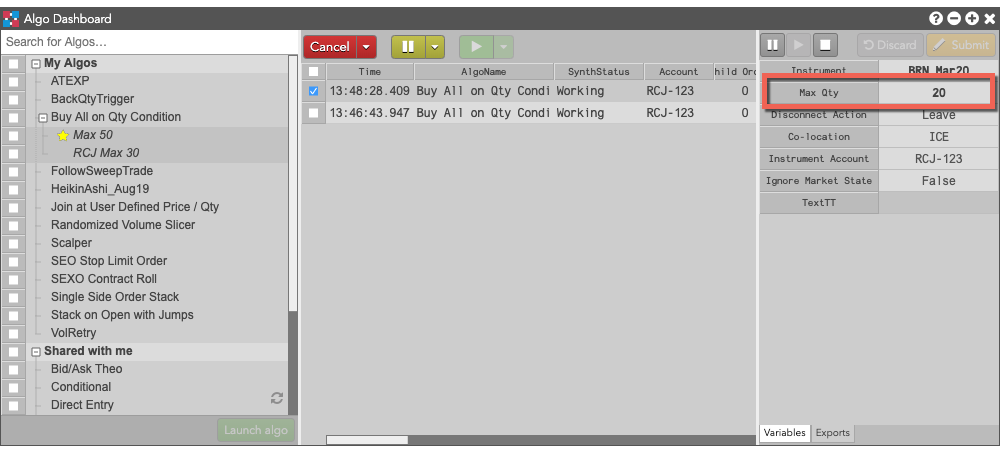Algo Dashboard
Algo Dashboard からのアルゴの起動
[Algo Dashboard] ウィジェットを使って、一度に1つのアルゴを起動し、以下の操作を実行できます。
- アルゴの開始、停止、再開、取消。
- 実行アルゴのパラメータの変更。
- 実行アルゴの様々なメタデータの監視 (損益、約定待ち枚数など)。
アルゴの起動
注: 多数のアルゴ インスタンスを同時に実行するユーザーは、アルゴ サーバーの制限事項を確認する必要があります。
[Algo Dashboard] からアルゴを起動するには
- [Widgets] (ウィジェット) メニューから、[Algo Dashboard] (アルゴダッシュボード) を選択します。
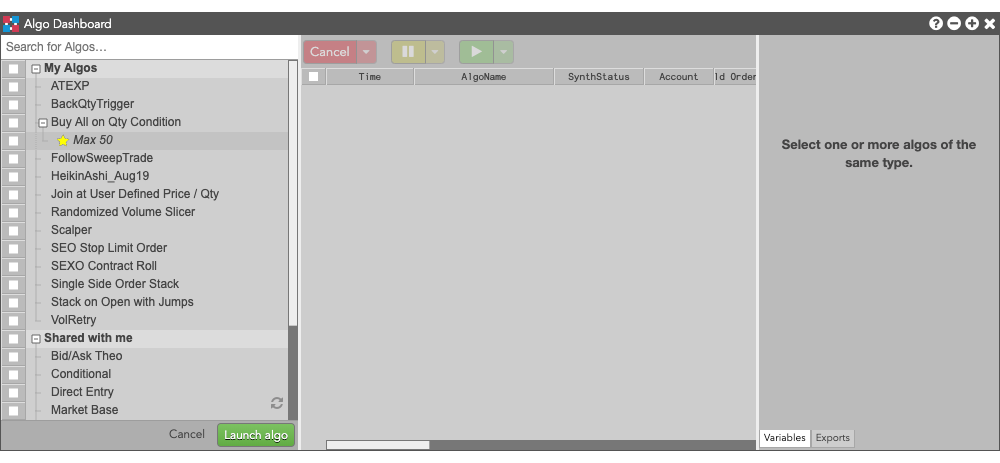
- 実行するアルゴを選択します。
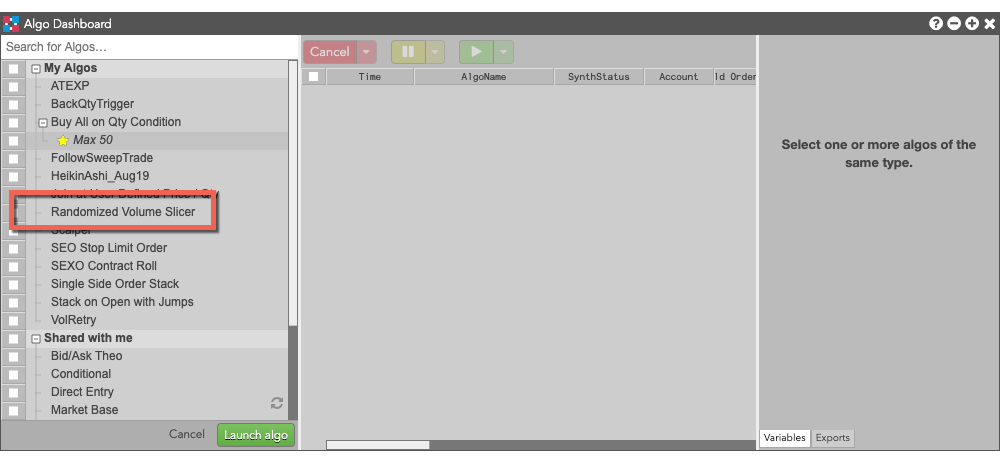
- 必要に応じてパラメータを設定し、アルゴを実行します。
注: [Co-location] ドロップダウンには、選択したアルゴの既定の限月の市場に基づいて値が投入されます。1これはまた、すべての限月が同じ市場からのものである場合、複数の限月を定義する際に値が投入されます。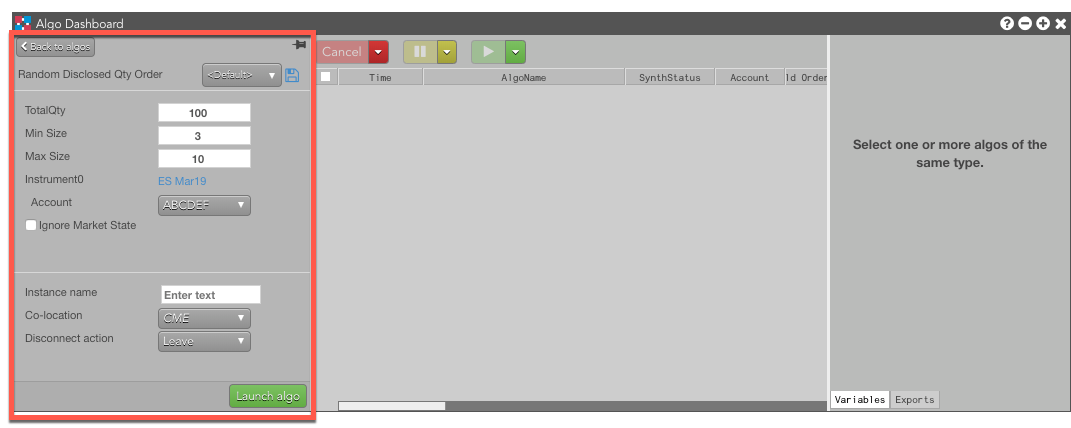
- 希望に応じてインスタンス名を指定し、このアルゴのインスタンスにカスタム名を指定し、起動アルゴの [TextTT] 列に表示されるようにします。
- クライアントが TT への接続を喪失した際のアルゴの実行操作を選択します。
- [Leave] (残す) で、アルゴが通常通り実行を続けることができます。
- [Pause] (停止) で、手動で再起動するまでアルゴを保留できます。
- [Cancel] (取消) で、アルゴを取消すことができます。
- [
 ]
]
アルゴが起動され、[Starting] ステータスを含む [Algo Orders Pane] (アルゴ注文画面) に追加されます。アルゴが正常に初期化されると、ステータスは [Working] に変わります。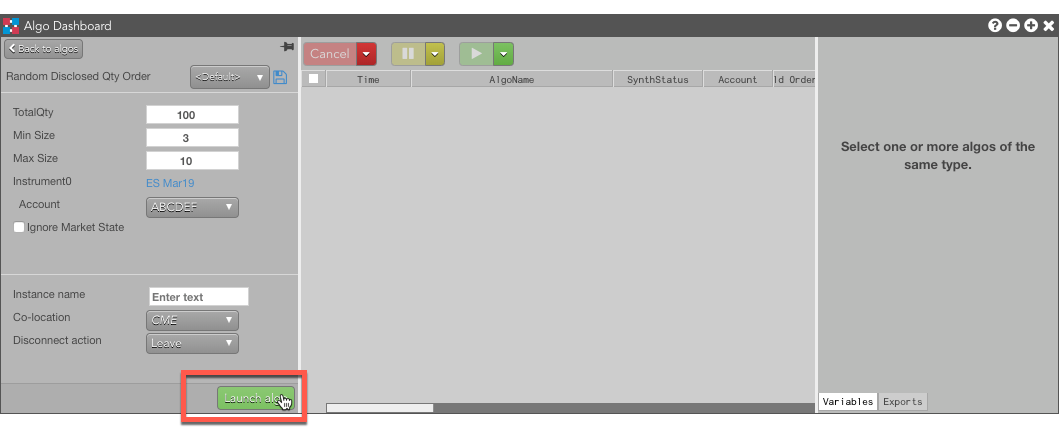
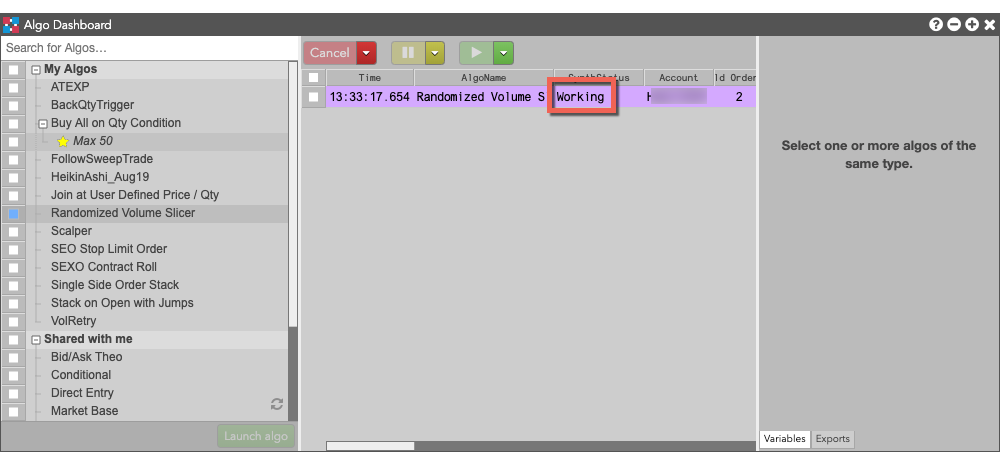
Autospreader または Aggregator 限月を使った複数口座の使用
[Algo Explorer] パネルでは、Autospreader や Aggregatorのアルゴ注文の子注文を送信するための、別の口座を選択できる機能を提供しています。例えば、別の取引所の別の口座を使って、クロス取引所スプレッドの注文を発注したり、別の口座や別のブローカーの間で注文を分割することができます。
アルゴを設定中にスプレッド注文または集約注文のための別の口座を選択するには
- Autospreader または Aggregator 限月のいずれかを指定します。
- [Account] ドロップダウンにて、[Multi...] を選択します。
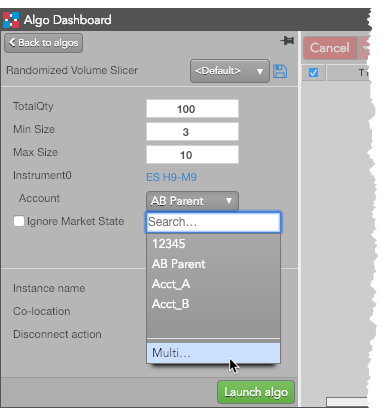
- 各レッグに希望の口座を指定します。
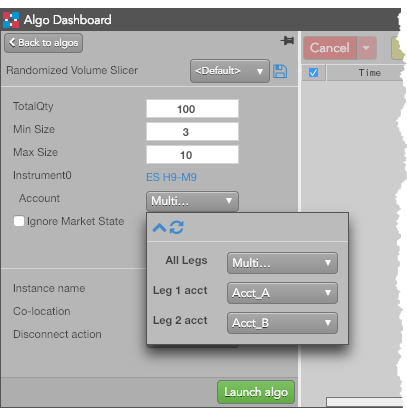
アルゴ テンプレートの起動
アルゴに テンプレートを定義した場合、該当するアルゴの下にネストして表示されます。アルゴ テンプレートを起動すると、事前に設定済みのパラメータを使って即時にアルゴ注文を開始でき、パラメータ設定を省くことができます。
注: [Algo Explorer] コンテキスト メニューから、アルゴ テンプレートを表示または非表示にできます。
アルゴ テンプレートを起動するには
- [Widgets] (ウィジェット) メニューから、[Algo Dashboard] (アルゴダッシュボード) を選択します。
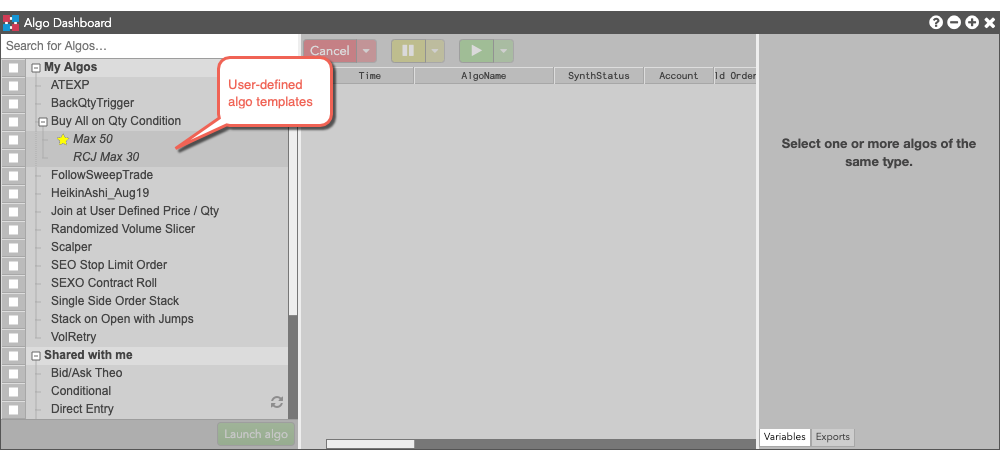
- 起動するアルゴを1つ以上選択します。
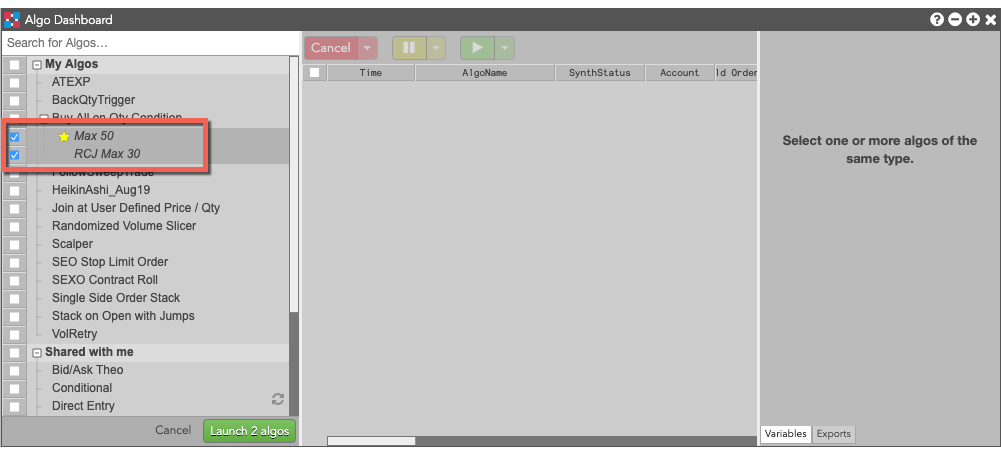
- [Launch algos] ボタンをクリックして選択したアルゴを起動します。選択したテンプレートにより、パラメータを使って関連のアルゴが起動され、[Starting] ステータスの [Algo Orders Pane] (アルゴ注文画面) に追加されます。各アルゴが正常に初期化されると、ステータスは [Working] に変わります。
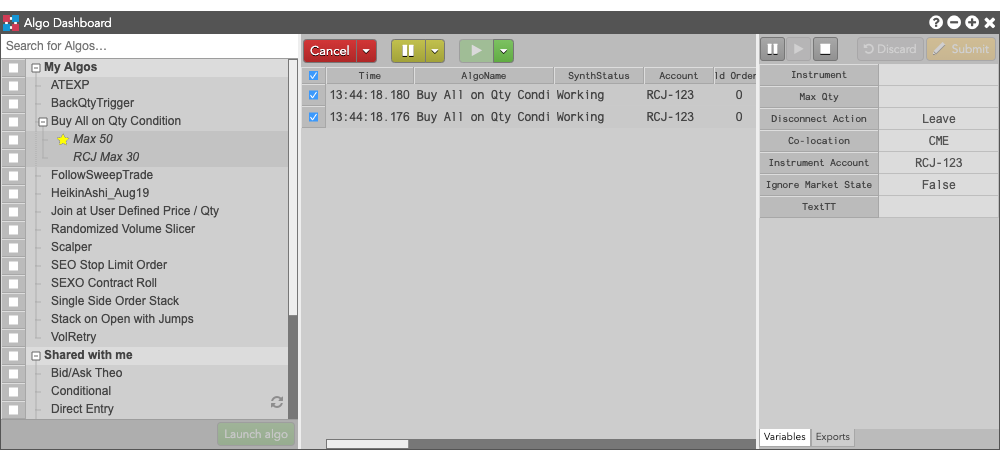
約定待ちアルゴの変更
親注文がマーケットで約定待ちの間にアルゴを変更するには
- ダッシュボードで注文をクリックして [Algo Variables Pane] (アルゴ変数画面) で設定を変更します。注: また
 をクリックして、パラメータを変更する前にアルゴを一時停止できます。親注文を選択すると、[Algo Variables Pane] (アルゴ変数画面) が自動生成され、選択した親注文に関連するパラメーターが表示されます。
をクリックして、パラメータを変更する前にアルゴを一時停止できます。親注文を選択すると、[Algo Variables Pane] (アルゴ変数画面) が自動生成され、選択した親注文に関連するパラメーターが表示されます。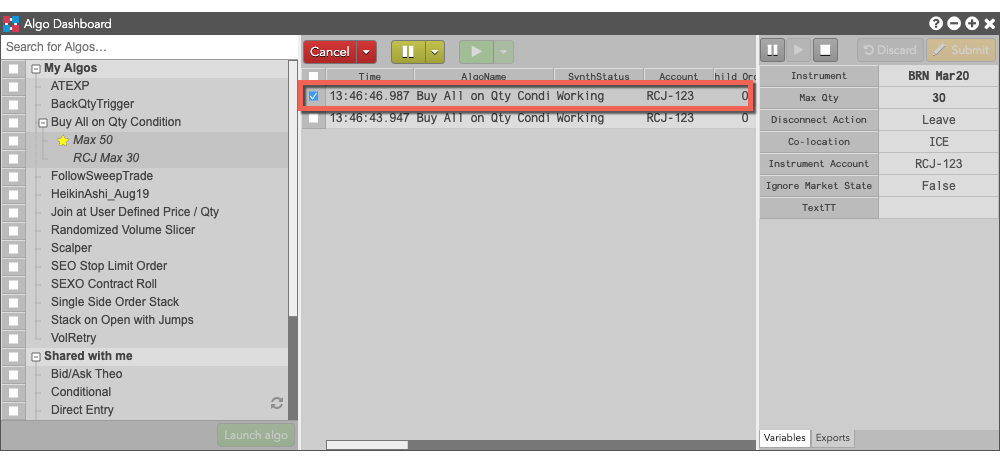
- 希望の値を変更します。
パラメータの値を変更した後、セルの背景色が強調表示され、変更の確定を待機中であることを示します。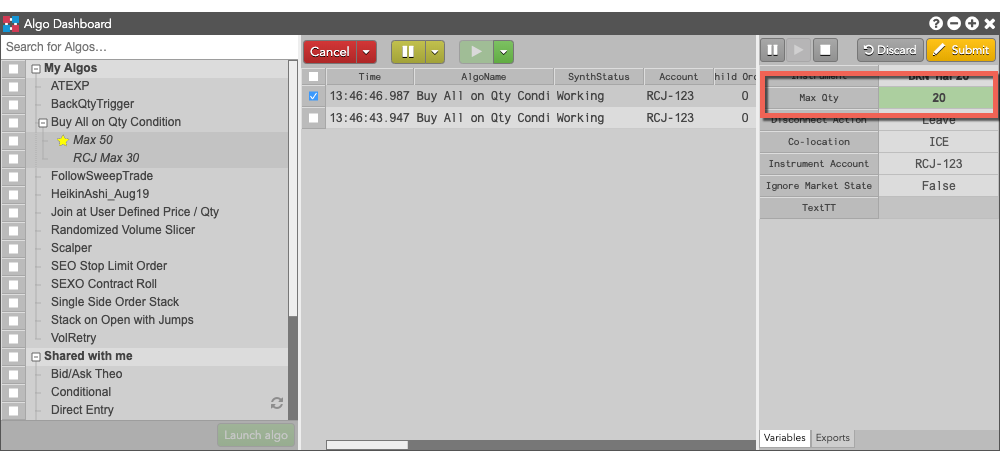
 ボタンをクリックして、変更を確定します。
ボタンをクリックして、変更を確定します。
約定待ちの親注文は、新規の値で更新を行います。